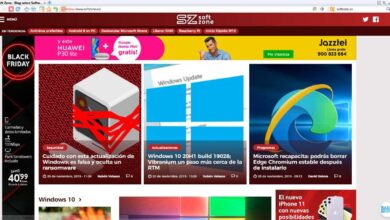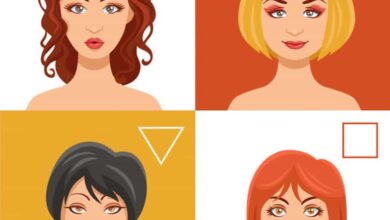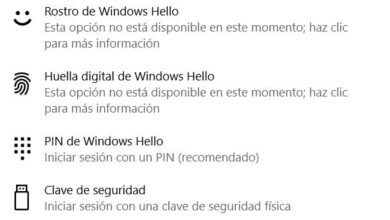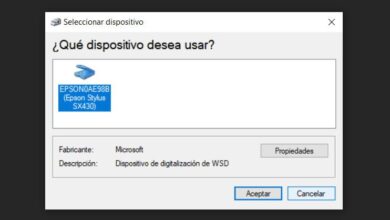Hoe gebruik je Discord met Minecraft, LOL, Fortnite, Counter Strike en andere videogames? Stap voor stap handleiding
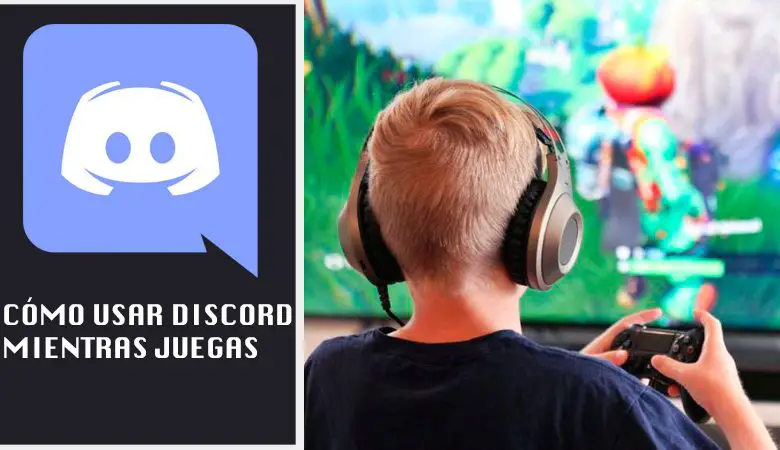
Discord is een krachtig platform . Veel ervan komt uit de vele gemeenschappen. Weten hoe Discord te gebruiken met Minecraft, LOL, Fortnite, Counter Strike en andere videogames , blijf dit lezen stap voor stap gids .
Het communicatiesysteem van Discord maakt tekstchat mogelijk, spraak en video met je server . De app heeft echter andere coole functies, zoals het streamen van video's, het delen van games of het op afstand doen van evenementen.
Bovendien, in Naast de vele functies om de game-ervaring te verbeteren, heeft het ook: de Overlay-functie , zodat Discord onderbreekt uw online games op geen enkel moment.
Leer stap voor stap om Discord te gebruiken terwijl je je favoriete games op je pc speelt
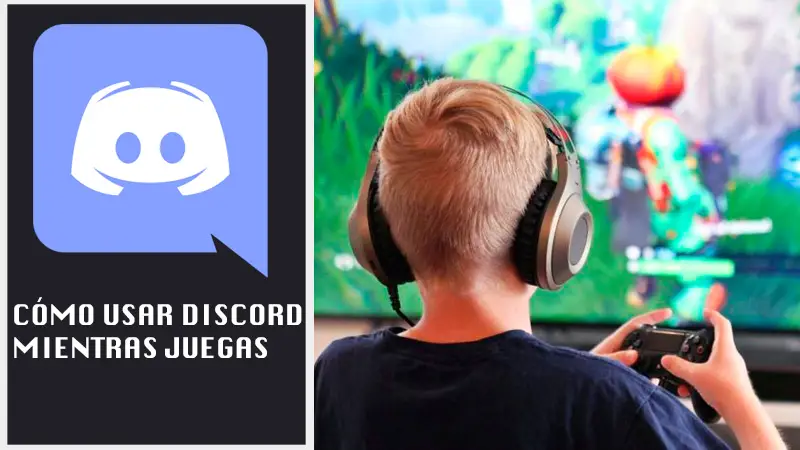
Discord is een volledig gratis communicatietoepassing, compatibel met een groot aantal videogames.
leren dan stap voor stap hoe je Discord gebruikt tijdens het spelen van je favoriete games:
Minecraft
Minecraft is een van de spelletjes van open wereld tegenwoordig het meest populair. ontwikkeld door Mojang en gedistribueerd door Microsoft , hij werd een favoriet onder gamers.
Met je Discord-account kun je een server maken om met je vrienden te communiceren terwijl ze je wereld bouwen:
- Klik op het tandwielpictogram om gebruikersinstellingen in te voeren.
- In het menu, activeer de Overlay-functie , waarmee bepaalde elementen Discord verschijnen over het scherm heen.
- Gebruik het personalisatiemenu om de vergrendeling van de superpositie, pas avatargrootte, weergavenamen, weergavegebruikers en andere opties aan.
Aan de andere kant, Minecraft heeft een officiële server op Discord , waar spelers lid kunnen worden van de community en nieuwe relaties kunnen opbouwen om nieuwe werelden te creëren.
lol
lol signifie League of Legends , de naam van het beroemde online spel. Door Discord te gebruiken tijdens het gamen, kun je niet alleen beter communiceren met je team via de overlay, maar kun je ook videogesprekken voeren.
Om een videokanaal aan te maken op een nieuwe server, of een die je al hebt aangemaakt, moet je de volgende stappen uitvoeren:
- Klik met de rechtermuisknop op het kanaalgedeelte van de server.
- Selecteer de optie "Maak een kanaal".
- Klik op het tandwielpictogram om naast de naam van het nieuwe spraakkanaal.
- In de kanaalinstellingen , u moet op . klikken "Rechten". Ga in deze sectie naar de sectie "Spraakmachtigingen".
- Activeer de video-optie .
Je hebt ook de mogelijkheid om de game op twee verschillende manieren te streamen via een videokanaal:
- Video: in uw videokanaal kunt u de video-optie selecteren om uit te zenden met een webcam of met de mobiele camera.
- screen: Hiermee kun je live het scherm delen van elke game, applicatie of map die je op dit moment gebruikt. Zo kun je je beste games streamen.
Fortnite
Fortnite is een van de grote zwaargewichten in de videogame-industrie van vandaag. Ontwikkeld met epic Games , Fortnite heeft miljoenen spelers over de hele wereld, op platforms zoals PlayStation 4, Xbox One, Android, iOS, Windows en Mac OS.
Met Discord kun je altijd en overal contact houden met je mede-gamers. Met behulp van de overlay heb je de mogelijkheid om via tekst, spraak en video te chatten met leden van uw server. Je kunt ook het bijbehorende scherm kiezen voor het geval je op consoles speelt. Als je je Fortnite-vaardigheden wilt laten zien aan de rest van je serverleden, kan dat: deel een scherm met een videokanaal .
Om dit te doen, hoeft u alleen maar:
- In je videokanaal , klik op de optie "Scherm". Deze vind je linksonder in het scherm.
- Begin met delen je beste spellen Fortnite.
Counter Strike
Counter Strike is een klassieker onder online gamers . De teamgevechtmodus maakt het een zeer verslavend spel voor de meest competitieve gebruikers. Als je je geluk wilt beproeven met andere mensen over de hele wereld, je kunt lid worden van elke server die bedoeld is om Counter Strike-spellen te spelen.
Discord is een platform dat voornamelijk is gebaseerd op een serveur . Als je wilt profiteren van alle voordelen die de app biedt, is dit het moment om op zoek te gaan naar servers om Counter Strike op te spelen. Op internet kun je veel portals vinden die adressen verstrekken Discord toegewijd aan Counter Strike . U kunt bladeren www.discord.me ou www.disboard.orgvind een van uw voorkeuren. Klik vervolgens op de serverlink om de uitnodiging te accepteren en te beginnen met spelen.
Roep van plicht
Op de laatste plaats staat Call of Duty, een videogame in de categorie shooter word een favoriet dankzij de versie voor mobiele apparaten. De beste manier om er het maximale uit te halen is om de officiële versie van Discord te gebruiken , die u gemakkelijk kunt vinden op Google Play .
"UPDATE ✅ Wil je Discord gebruiken tijdens het spelen van je favoriete online videogames? ⭐ VOER HIER IN ⭐ en leer alles over SCRATCH! ”
La bordvorm Discord heeft versies voor Windows, Linux et Mac OS . Je kunt het ook krijgen voor Android et iOS. Hoewel Call of Duty een native communicatiesysteem heeft, is het het beste om een gespecialiseerde applicatie te gebruiken, ongeacht waar je speelt.
Ontdek hoe je je Discord-account koppelt aan je PlayStation, Xbox en andere consoles om het met al je games te gebruiken.
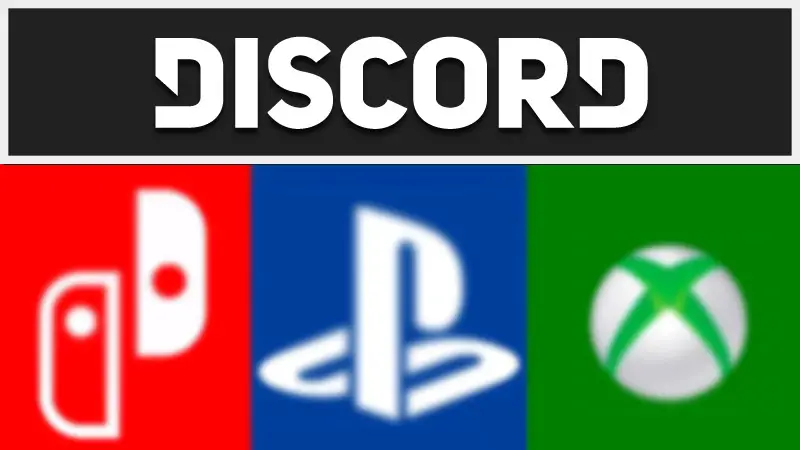
Onder de vele tools van Discord het en mogelijkheid om je profiel te koppelen aan je favoriete consoles .
Zo koppel je je Discord-account aan je PlayStation, Xbox en andere consoles voor gebruik met al je games:
Play Station
La koplamp console van Sony heeft geen officiële versie van Discord . Om deze reden is de enige manier om de twee platforms met elkaar te verbinden, via een audiomixer, een koptelefoon met een optische kabel die USB-verbindingen ondersteunt en tot slot een USB-kabel.
Laten we kijken:
- je moet sluit het ene uiteinde van de optische kabel aan op de audiomixer en het andere op de console . Zorg ervoor dat de mixer in de consolemodus staat.
- Open het PS4-menu en selecteer "Instellingen".
- Klik op het tabblad "Geluid en weergave". Hier moet u de audio-uitgang configureren.
- Verander de hoofduitgang in optische uitgang . Dan moet je een audioformaat kiezen.
- Ga terug naar het menu "Configuratie" en voer nu in "Apparaten".
- Open het audioapparaat. Controleer of de hoofdtelefoonuitgang wordt weergegeven als: "Audiogesprek".
- Koppel uw computer met de audiomixer . Schakel hiervoor de mixer in de pc-modus. Sluit hem dan aan via USB.
- Vanaf je computer, open de Discord-app .
- Instellingen voor spraakinvoer wijzigen . Zo krijg je de audiomixer te detecteren.
- Het is noodzakelijk sluit de 3,5 mm kabel van de mixer aan op de pc om audio via de hoofdtelefoon te ontvangen. Op deze manier wordt het geluid omgeleid naar de mixer.
- In "Uitvoerapparaten", u moet de computerluidsprekers selecteren.
- Geniet van je games op de PlayStation 4 chatten op Discord .
Xbox
Discord aansluiten op de Xbox One-console is een vrij eenvoudig proces, omdat de app een versie heeft die compatibel is met het systeem Xbox.
De te volgen stappen zijn:
- Toegang tot de Xbox One-menu .
- Selecteer "Instellingen".
- pers "Sociale media-accounts".
- Kies en koppel je Discord-account à la Xbox One .
- het systeem een pincode genereren , qui est slechts voor een beperkte tijd actief, die moet worden ingevoerd in de toepassing van Onenigheid.
Nintendo Switch en PSP
Met betrekking tot draagbare consoles zoals de Nintendo Switch en PlayStation Portable , houd er rekening mee dat ze geen officiële versies van hebben Discord. Daarom raden we u aan om: gebruik de desktop- of mobiele app wanneer u vanaf uw consoles speelt.
Discord-overlays Leer hoe je ze kunt configureren om te activeren terwijl je speelt!
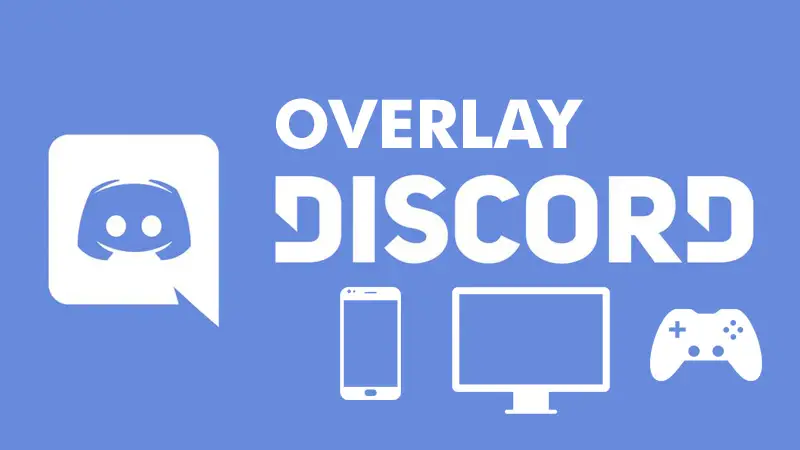
Een kenmerk Discord die we aan het begin van het artikel hebben besproken, is de overlappen. Simpel gezegd, dit is een overlay-optie in het spel . U kunt op elk moment de onenigheid overlay om tekst- en spraakkanalen in uw games op te nemen.
Leer hoe je ze kunt configureren om te activeren terwijl je speelt:
- Open de Discord-app en klik op het tandwielpictogram om toegang te krijgen tot de gebruikersinstellingen .
- Het configuratiegedeelte verschijnt op het scherm . Ga naar de overeenkomstige sectie "Applicatie instellingen" En klik op "Overlay".
- Activeer de overlay door het controleren van de "Activeer in-game overlay" checkbox.
Afgezien daarvan is het aan de rechterkant van het scherm mogelijk om: stel de sneltoets in die beschikbaar is voor de overlay . Van zijn kant zijn er onderaan verschillende aanpassingsopties om de grootte van avatars, weergavenamen, weergavegebruikers en meldingen van aan te passen. superpositie .
Als je vragen hebt, laat ze dan achter in de reacties, we nemen zo snel mogelijk contact met je op en het zal ook een grote hulp zijn voor meer communityleden. Bedankt!